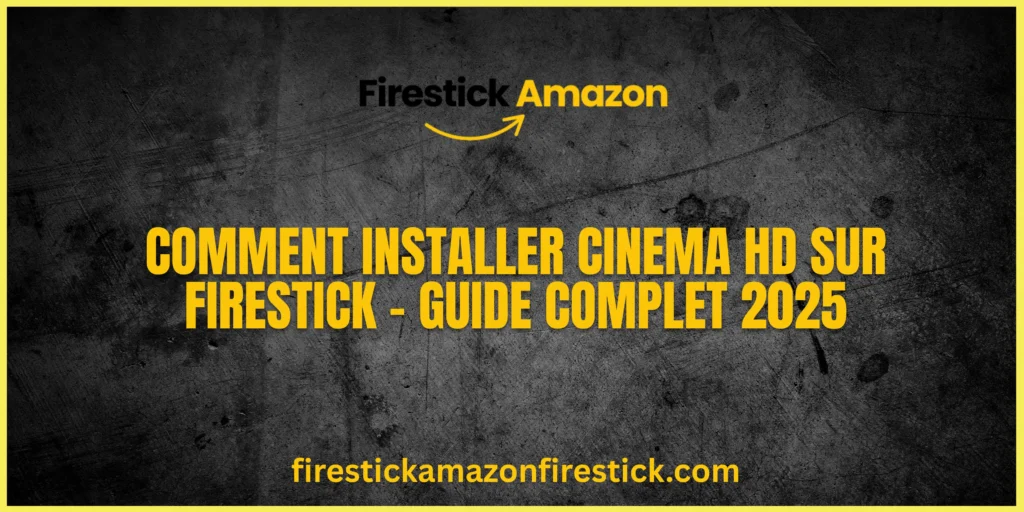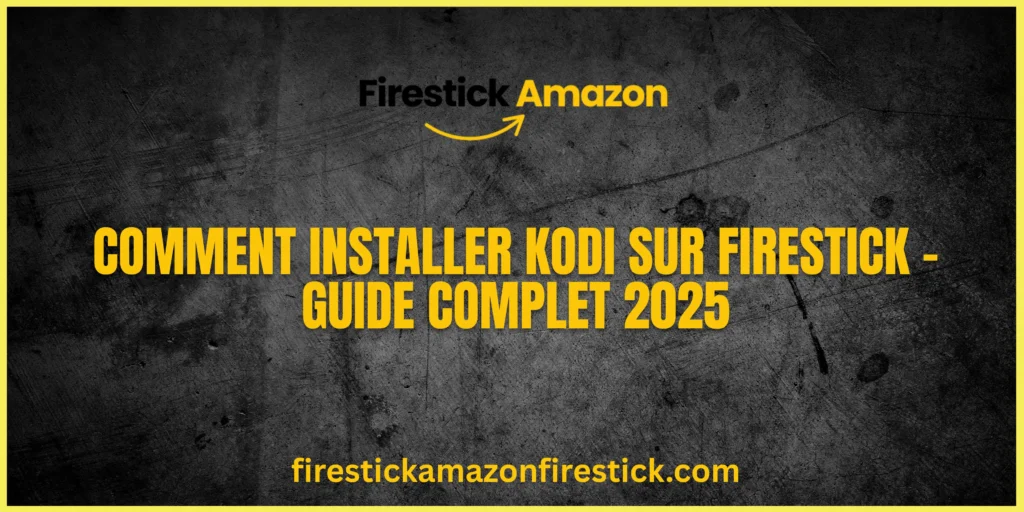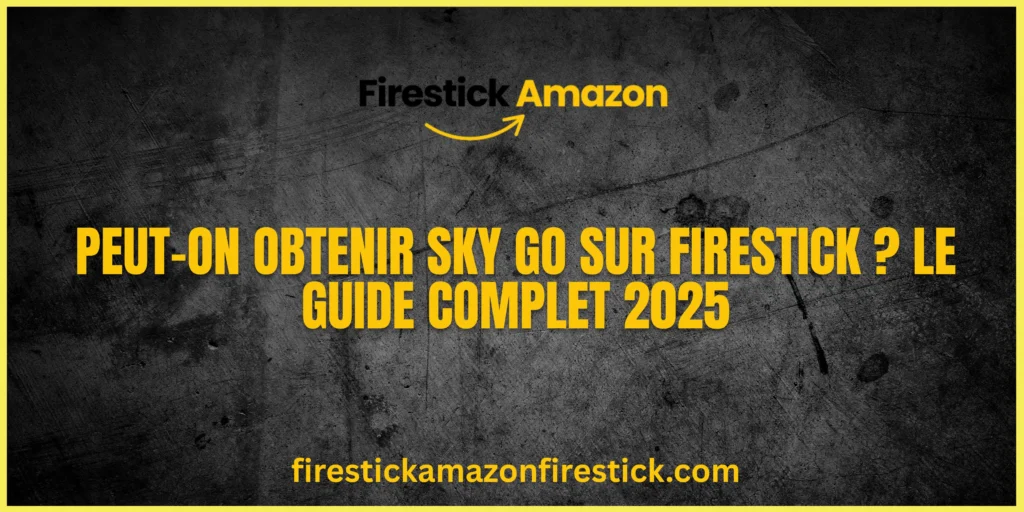Vous venez d’acheter un Firestick et vous voulez le connecter à votre TV ? Suivez ce guide étape par étape pour une installation rapide et sans souci !
📌 Ce dont vous avez besoin
✔ Firestick (4K Max, Lite, ou autre modèle)
✔ TV avec port HDMI (arrière ou côté)
✔ Adaptateur secteur + câble USB (fournis)
✔ Wi-Fi et mot de passe
✔ Télécommande Firestick (avec piles)
💡 Si votre TV n’a pas de HDMI, utilisez un convertisseur HDMI vers AV.
🔧 Étapes pour Connecter le Firestick à la TV
1️⃣ Branchez le Firestick sur le port HDMI
- Insérez-le délicatement dans un port HDMI libre.
- Si l’espace est serré, utilisez l’extendeur HDMI (fourni).
📌 Astuce : Notez le numéro du port HDMI (ex: HDMI 1) pour la suite.
2️⃣ Alimentez le Firestick
- Branchez le câble USB au Firestick.
- Connectez l’autre extrémité :
✅ À l’adaptateur mural (recommandé)
❌ Au port USB de la TV (peut être insuffisant)
⚠ Attention : Si le Firestick redémarre sans cesse, utilisez l’adaptateur mural.
3️⃣ Allumez la TV et sélectionnez le bon HDMI
- Appuyez sur Source/Entrée avec la télécommande TV.
- Choisissez le port HDMI utilisé (ex: HDMI 1).
🔄 Pas d’image ? Essayez un autre port HDMI.
4️⃣ Appairez la télécommande Firestick
- Maintenez le bouton Home (⏏) 10 secondes près du Firestick.
- Attendez le message “Télécommande connectée”.
🔄 Si ça ne marche pas :
→ Changez les piles
→ Réessayez en maintenant 20 secondes
5️⃣ Connectez-vous au Wi-Fi
- Suivez les instructions à l’écran.
- Sélectionnez votre réseau Wi-Fi et entrez le mot de passe.
🎉 Félicitations ! Votre Firestick est prêt à streamer.
🛠 Dépannage des Problèmes Courants
❌ Pas d’image sur la TV ?
- Vérifiez le branchement HDMI (essayez un autre port).
- Redémarrez TV + Firestick (débranchez 30 secondes).
🔋 Redémarrages intempestifs ?
- Utilisez l’adaptateur mural (le USB TV peut être trop faible).
- Branchez directement dans une prise, pas sur une multiprise.
📱 Télécommande ne s’appaire pas ?
- Changez les piles (même si neuves).
- Réinitialisez-la (retirez les piles, appuyez sur tous les boutons, réinsérez).
📶 Problèmes de Wi-Fi ?
- Rapprochez-vous du routeur.
- Passez en 5GHz (si disponible).
💡 Astuces pour des Performances Optimales
✔ Utilisez l’extendeur HDMI si le Firestick bloque d’autres ports.
✔ Mettez à jour le Firestick (Paramètres > Mon Fire TV > À propos).
✔ Videz le cache régulièrement (Paramètres > Applications).
✔ Utilisez un VPN pour plus de confidentialité.
✅ Conclusion
Vous savez maintenant connecter un Firestick à une TV en quelques minutes !
📺 Envie d’aller plus loin ? Découvrez :
→ Les meilleures apps Firestick en 2025
→ Réparer une télécommande Firestick
Des questions ? Commentez ci-dessous ! 🚀
❓ FAQ
1. Puis-je connecter un Firestick à n’importe quelle TV ?
✅ Oui, si elle a un port HDMI.
2. Ma TV n’a pas de HDMI, que faire ?
➡ Utilisez un convertisseur HDMI vers AV.
3. Comment trouver l’entrée HDMI sur ma TV ?
➡ Appuyez sur Source/Entrée avec la télécommande TV.
4. Pourquoi mon Firestick ne s’affiche pas ?
➡ Vérifiez :
- Câble HDMI
- Alimentation
- Bonne source HDMI
5. Puis-je l’alimenter via le port USB de la TV ?
✅ Oui, mais l’adaptateur mural est plus stable.
6. Compatible avec un vidéoprojecteur ?
✅ Oui, s’il a un HDMI.
7. Faut-il obligatoirement le Wi-Fi ?
✅ Oui, pour le streaming.
8. Comment mettre à jour le Firestick ?
➡ Paramètres > Mon Fire TV > À propos > Mettre à jour.